El cursor estándar de Windows parece una pequeña flecha blanca. Cuando se desplaza sobre el área para solicitar ayuda en cualquier ventana, se agrega un pequeño signo de interrogación a la flecha y, cuando se carga el programa, la flecha se convierte en un círculo. El sistema operativo ofrece varias opciones para el tipo de puntero del mouse, pero también puede configurarlas usted mismo.
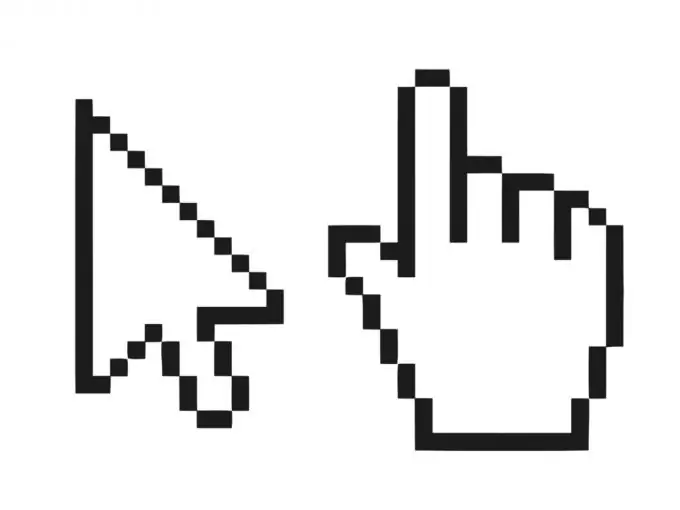
Necesario
- - computadora;
- - La Internet;
- - otros tipos de cursores.
Instrucciones
Paso 1
Para realizar esta operación, haga clic en el botón "Inicio" y seleccione "Panel de control" en el menú. Todas las utilidades para configurar Windows se encuentran en este elemento del menú, y la configuración del mouse no es una excepción. También vale la pena señalar que en el sistema operativo Windows Seven, este parámetro se configura de la misma manera.
Paso 2
En el Panel de control, busque la sección Hardware y sonido y luego Mouse. Aquí encontrará todos los parámetros necesarios relacionados con el funcionamiento del puntero del mouse. En versiones anteriores de Windows, por ejemplo, Windows XP, la sección "Mouse" se puede encontrar directamente en el Panel de control si el modo "Cambiar a vista clásica" está habilitado. Si este modo no está habilitado, habilítelo en la esquina superior izquierda haciendo clic con el botón derecho en la pestaña "Cambiar a vista clásica".
Paso 3
Vaya a la pestaña "Punteros". Aquí puede seleccionar esquemas del sistema según los cuales cambiará la apariencia del puntero del mouse. Puede personalizar los elementos del puntero para cada modo de visualización, así como cargar cualquier imagen que desee con una extensión ani o cur adecuada. Hay muchas opciones diferentes para cambiar el cursor del mouse en Internet. Por ejemplo, puede intentar descargar diferentes tipos de cursores desde oformi.net.
Paso 4
Guarde los cambios haciendo clic en el botón "Aplicar". Es posible que deba reiniciar su computadora de inmediato para mostrar todas las opciones del cursor. Haga esto para actualizar todos los parámetros. El sistema operativo Windows ofrece una amplia gama de opciones de personalización, lo que le permite crear un entorno cómodo para trabajar y jugar con una carcasa estándar. Un puntero de mouse tan simple y familiar se puede convertir en un dinosaurio o una pelota de tenis, según su gusto. Esta operación en una computadora se puede realizar muchas veces. Si no le gusta un tipo de cursor, intente cambiar a otro.






